Chủ đề phản chiếu màn hình iphone lên tivi samsung: Phản chiếu màn hình iPhone lên tivi Samsung giúp trải nghiệm giải trí trên màn hình lớn trở nên thú vị và tiện lợi hơn. Tìm hiểu các cách sử dụng AirPlay, cáp HDMI hoặc ứng dụng hỗ trợ để thực hiện kết nối này. Trong bài viết này, chúng tôi sẽ hướng dẫn bạn các bước chi tiết, giúp phản chiếu nội dung iPhone lên tivi Samsung một cách nhanh chóng và hiệu quả.
Mục lục
- Tổng Quan Các Phương Pháp Phản Chiếu Màn Hình iPhone Lên Tivi Samsung
- IMAGE: Hình ảnh cho phản chiếu màn hình iphone lên tivi samsung
- Chi Tiết Cách Thực Hiện Phản Chiếu Qua Từng Phương Pháp
- Những Vấn Đề Thường Gặp Và Cách Khắc Phục
- Lợi Ích Và Hạn Chế Của Từng Phương Pháp
- Lựa Chọn Phương Pháp Phản Chiếu Tốt Nhất
- YOUTUBE:
Tổng Quan Các Phương Pháp Phản Chiếu Màn Hình iPhone Lên Tivi Samsung
Phản chiếu màn hình iPhone lên tivi Samsung có thể thực hiện qua nhiều cách như AirPlay, Samsung SmartThings, hoặc sử dụng cáp HDMI, với mỗi cách có các bước thiết lập khác nhau. Các phương pháp này đều dễ dàng, không yêu cầu kỹ thuật cao, và phù hợp với các mục đích giải trí và làm việc.
- Phương pháp 1: Sử dụng AirPlay
- Bật tivi Samsung, vào phần Cài đặt > Tổng quát > AirPlay của Apple và kích hoạt AirPlay.
- Đảm bảo iPhone và tivi Samsung của bạn kết nối cùng mạng Wi-Fi.
- Trên iPhone, vuốt mở Trung tâm điều khiển, chọn Screen Mirroring, và chọn tivi Samsung từ danh sách thiết bị.
- Nếu tivi yêu cầu, nhập mã AirPlay hiện trên màn hình tivi vào iPhone để hoàn tất kết nối.
- Phương pháp 2: Sử dụng ứng dụng Samsung SmartThings
- Tải ứng dụng Samsung SmartThings từ App Store và đăng nhập.
- Trong ứng dụng, nhấn vào dấu “+” để thêm thiết bị, chọn TV, sau đó chọn tivi Samsung từ danh sách.
- Nhập mã PIN từ tivi hiển thị trên màn hình vào iPhone của bạn và đợi vài giây để kết nối hoàn tất.
- Phương pháp 3: Kết nối qua cáp HDMI
- Chuẩn bị một bộ chuyển đổi Apple Digital AV Adapter cho iPhone và cáp HDMI tương thích với tivi Samsung.
- Kết nối iPhone với bộ chuyển đổi, rồi kết nối cáp HDMI từ bộ chuyển đổi vào tivi Samsung.
- Trên tivi, chọn nguồn vào HDMI tương ứng để phản chiếu màn hình iPhone lên tivi.
- Phương pháp 4: Sử dụng cáp Analog (AV Composite hoặc VGA)
- Kết nối cáp AV Composite hoặc VGA với iPhone thông qua bộ chuyển đổi tương thích.
- Kết nối đầu còn lại của cáp vào tivi Samsung, sử dụng các jack AV hoặc VGA tương ứng.
- Trên tivi, chọn nguồn vào phù hợp (AV hoặc VGA) để hoàn thành kết nối.
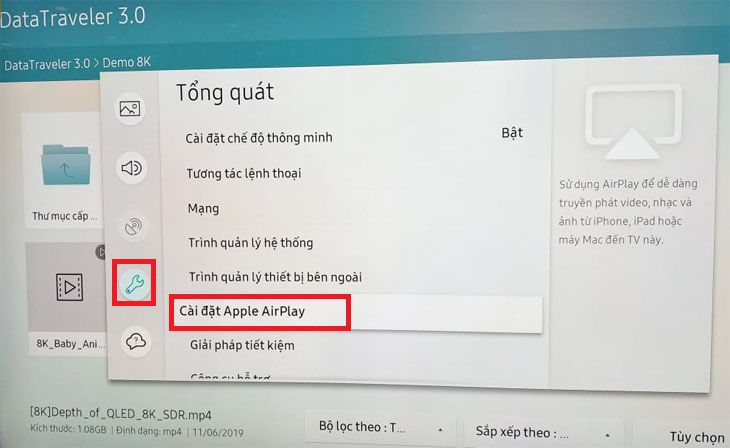

Cách phản chiếu màn hình iPhone lên tivi Sony thật đơn giản và nhanh chóng, chỉ cần vài bước!
/2023_12_25_638391017777455609_cach-phan-chieu-man-hinh-iphone-len-tivi-sony-nhanh-chong-2.png)
Khám phá cách phản chiếu màn hình iPhone lên tivi Samsung dễ dàng để tận hưởng những phút giây thư giãn.

Hướng dẫn chi tiết cách phản chiếu màn hình điện thoại iPhone lên tivi Samsung một cách thuận lợi.

Tìm hiểu cách phản chiếu màn hình iPhone lên tivi Samsung một cách nhanh chóng và hiệu quả.
Chi Tiết Cách Thực Hiện Phản Chiếu Qua Từng Phương Pháp
Phản chiếu màn hình iPhone lên TV Samsung giúp bạn tận hưởng nội dung trên màn hình lớn dễ dàng. Dưới đây là các phương pháp chi tiết để thực hiện, tùy thuộc vào thiết bị và nhu cầu của bạn.
1. Sử dụng AirPlay
- Bước 1: Đảm bảo TV Samsung hỗ trợ AirPlay 2 và đã kết nối cùng mạng Wi-Fi với iPhone.
- Bước 2: Trên iPhone, mở Trung tâm Điều Khiển bằng cách vuốt từ góc phải trên (iPhone X trở lên) hoặc từ dưới lên (các dòng khác).
- Bước 3: Chọn biểu tượng Screen Mirroring (Phản chiếu màn hình).
- Bước 4: Chọn TV Samsung từ danh sách các thiết bị có sẵn.
- Bước 5: Nhập mã xác nhận hiện trên TV (nếu có), hoàn tất kết nối và bắt đầu chiếu.
2. Sử dụng Ứng dụng Samsung Smart View
- Bước 1: Tải ứng dụng Samsung Smart View từ App Store.
- Bước 2: Mở ứng dụng và kết nối iPhone với TV qua Wi-Fi.
- Bước 3: Chọn TV Samsung từ danh sách thiết bị trong ứng dụng.
- Bước 4: Sau khi kết nối thành công, màn hình iPhone sẽ chiếu lên TV Samsung.
3. Kết nối qua Cáp HDMI và Bộ chuyển đổi Lightning
- Bước 1: Chuẩn bị cáp HDMI và bộ chuyển đổi Lightning to HDMI (Apple hoặc tương thích).
- Bước 2: Cắm đầu HDMI vào TV và đầu còn lại vào bộ chuyển đổi.
- Bước 3: Cắm đầu Lightning của bộ chuyển đổi vào iPhone.
- Bước 4: Chuyển TV sang nguồn HDMI tương ứng. Hình ảnh từ iPhone sẽ tự động hiện trên TV.
Mỗi phương pháp có ưu và nhược điểm riêng, nhưng tất cả đều đơn giản và hiệu quả trong việc mở rộng trải nghiệm từ thiết bị di động lên màn hình TV lớn.

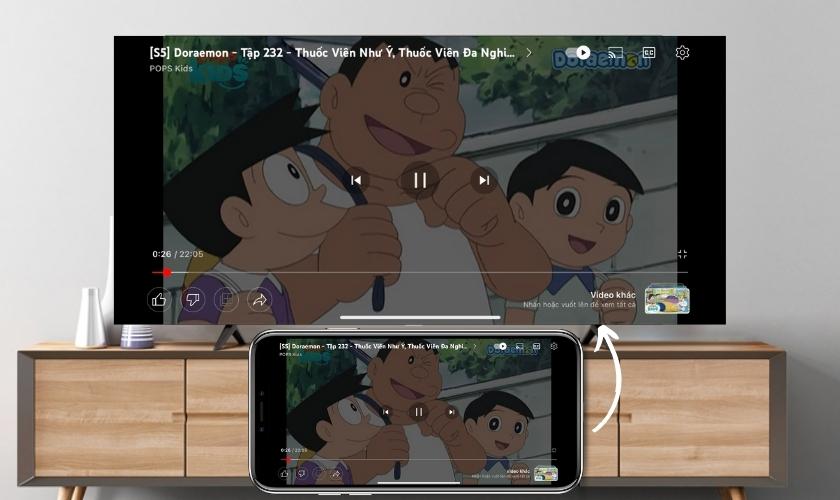
Tham khảo 7 cách phản chiếu màn hình iPhone lên tivi Samsung cực dễ để có những trải nghiệm thú vị.
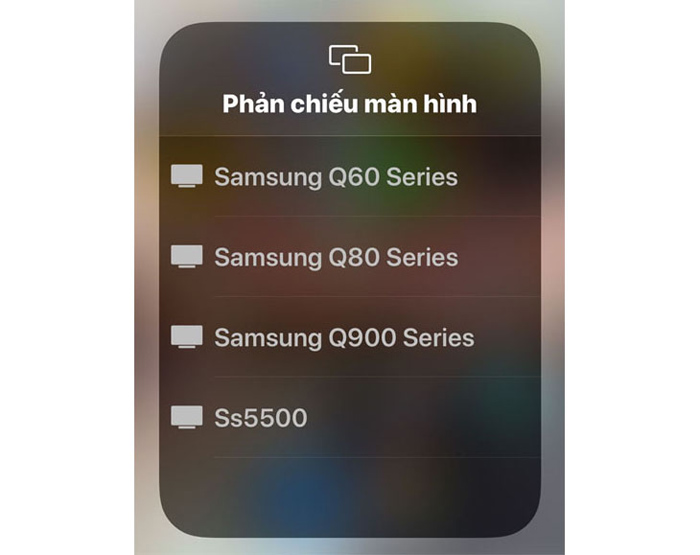
Cách phản chiếu màn hình iPhone lên tivi Samsung chi tiết, giúp bạn không bỏ lỡ bất kỳ khoảnh khắc nào.

Phương pháp phản chiếu màn hình iPhone lên tivi Samsung đơn giản, ai cũng có thể thực hiện được.

Khám phá cách phản chiếu màn hình iPhone lên tivi Sony mới nhất năm 2023, cho trải nghiệm hình ảnh tuyệt vời.
Những Vấn Đề Thường Gặp Và Cách Khắc Phục
Trong quá trình phản chiếu màn hình iPhone lên TV Samsung, người dùng có thể gặp một số vấn đề thường gặp. Dưới đây là các lỗi phổ biến và giải pháp khắc phục chi tiết:
- Lỗi kết nối giữa iPhone và TV:
Nếu iPhone và TV Samsung không kết nối được, trước hết hãy kiểm tra mạng Wi-Fi. Cả hai thiết bị cần kết nối cùng một mạng. Đảm bảo mạng ổn định, có tốc độ tốt, và không gặp sự cố gián đoạn.
- TV không hiển thị mã AirPlay:
Trong trường hợp TV không hiển thị mã AirPlay, hãy thử khởi động lại cả iPhone và TV. Kiểm tra xem tính năng AirPlay đã được bật trên TV bằng cách vào Settings > General > Apple AirPlay Settings và kích hoạt.
- Ứng dụng không hỗ trợ phản chiếu:
Một số ứng dụng hoặc nội dung có thể không hỗ trợ phản chiếu qua AirPlay. Hãy thử sử dụng ứng dụng khác hoặc đảm bảo cập nhật iOS và ứng dụng để tránh lỗi tương thích.
- Hình ảnh phản chiếu bị giật hoặc trễ:
Đây là vấn đề thường gặp nếu tốc độ Wi-Fi yếu hoặc tín hiệu không ổn định. Để khắc phục, hãy sử dụng mạng 5GHz thay vì 2.4GHz. Nếu vẫn không hiệu quả, hãy thu hẹp khoảng cách giữa iPhone và TV để cải thiện kết nối.
Với các giải pháp trên, người dùng có thể dễ dàng xử lý các sự cố phản chiếu màn hình iPhone lên TV Samsung, từ đó có trải nghiệm ổn định và liền mạch hơn.
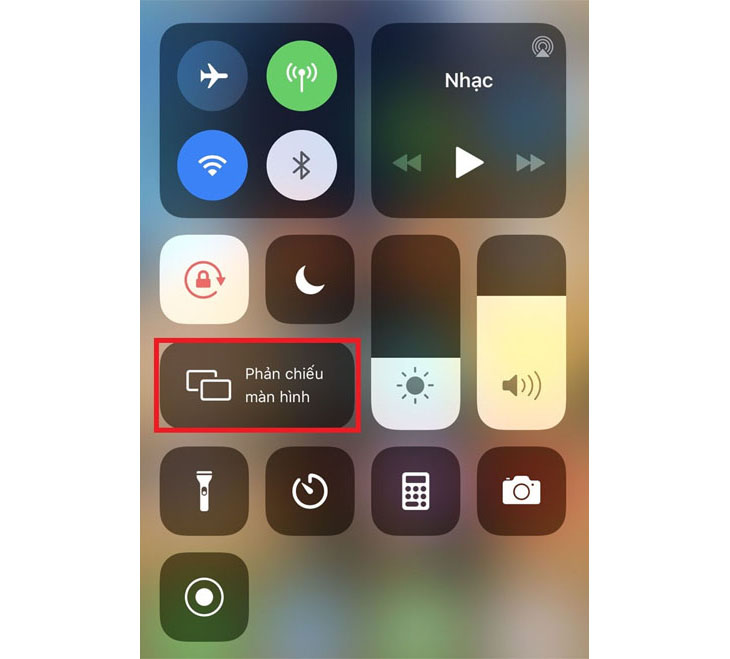

Cách phản chiếu màn hình iPhone lên tivi Samsung chi tiết giúp bạn tận hưởng các chương trình yêu thích.

Khám phá cách bật, tắt phản chiếu màn hình iPhone lên tivi nhanh chóng để dễ dàng điều chỉnh trải nghiệm xem.
Lợi Ích Và Hạn Chế Của Từng Phương Pháp
Việc phản chiếu màn hình iPhone lên tivi Samsung có nhiều phương pháp với những ưu và nhược điểm riêng. Tùy theo nhu cầu và tình trạng thiết bị, bạn có thể chọn phương pháp phù hợp nhất để có trải nghiệm tốt nhất.
- AirPlay
- Lợi ích: AirPlay cho phép phản chiếu màn hình iPhone nhanh chóng và dễ dàng, đặc biệt hỗ trợ tốt với các tivi Samsung từ 2018 trở đi. Bạn có thể xem phim, trình chiếu ảnh, và sử dụng nhiều ứng dụng trên màn hình lớn với chất lượng cao.
- Hạn chế: AirPlay yêu cầu iPhone và tivi cùng kết nối vào một mạng Wi-Fi ổn định. Ngoài ra, tính năng này chỉ tương thích với các tivi Samsung đời mới có hỗ trợ AirPlay.
- Samsung SmartThings
- Lợi ích: Ứng dụng Samsung SmartThings giúp người dùng dễ dàng kết nối iPhone và tivi Samsung qua Wi-Fi. Nó còn tích hợp thêm các chức năng điều khiển từ xa và quản lý thiết bị nhà thông minh khác.
- Hạn chế: Việc cài đặt và sử dụng SmartThings có thể phức tạp với người dùng mới. Đồng thời, chất lượng hình ảnh khi phản chiếu có thể bị ảnh hưởng nếu mạng Wi-Fi không ổn định.
- Cáp HDMI qua Adapter
- Lợi ích: Phương pháp này đảm bảo chất lượng hình ảnh tốt và không phụ thuộc vào Wi-Fi. Kết nối qua cáp HDMI cũng đơn giản, chỉ cần cắm vào là có thể sử dụng ngay.
- Hạn chế: Cần phải có adapter HDMI cho iPhone, điều này có thể gây bất tiện và tăng chi phí. Ngoài ra, tính di động cũng bị hạn chế do cần sử dụng dây cáp.
Mỗi phương pháp đều có các ưu điểm và hạn chế riêng, bạn có thể chọn lựa tùy theo tính năng và tiện ích mà mình cần để tận hưởng trải nghiệm giải trí tốt nhất.
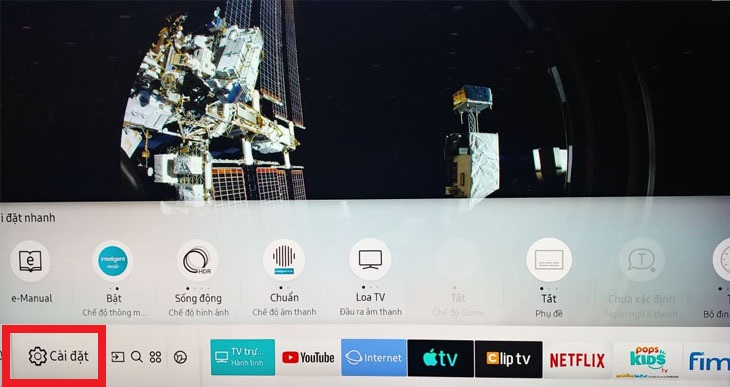
Lựa Chọn Phương Pháp Phản Chiếu Tốt Nhất
Việc lựa chọn phương pháp phản chiếu màn hình iPhone lên TV Samsung phụ thuộc vào mục đích sử dụng, tính tiện lợi và các yêu cầu kỹ thuật. Dưới đây là các gợi ý chi tiết giúp bạn chọn phương pháp phù hợp nhất:
- AirPlay 2
AirPlay 2 là lựa chọn hàng đầu nếu TV Samsung của bạn hỗ trợ tính năng này. AirPlay 2 đem lại trải nghiệm mượt mà và chất lượng hình ảnh cao. Đây là giải pháp lý tưởng cho nhu cầu xem phim, chia sẻ ảnh và nội dung đa phương tiện với độ trễ thấp. Tuy nhiên, phương pháp này chỉ khả dụng với các mẫu TV Samsung mới hỗ trợ AirPlay 2.
- Ứng Dụng Samsung SmartThings
Nếu TV Samsung của bạn không hỗ trợ AirPlay, ứng dụng Samsung SmartThings là một giải pháp linh hoạt, đặc biệt tiện dụng cho việc chia sẻ nội dung giữa iPhone và TV Samsung. Phương pháp này phù hợp cho người dùng muốn kiểm soát TV từ xa, tuy nhiên, đôi khi có thể gặp độ trễ và yêu cầu kết nối mạng WiFi ổn định.
- Bộ Chuyển Đổi AV (HDMI Adapter)
Bộ chuyển đổi AV là lựa chọn tuyệt vời cho kết nối ổn định mà không phụ thuộc vào WiFi. Đây là phương pháp lý tưởng khi bạn muốn phản chiếu màn hình để xem video dài hoặc chơi game mà không bị gián đoạn do mạng. Tuy nhiên, giải pháp này cần thiết bị phụ kiện bổ sung (cáp và bộ chuyển HDMI).
- Screen Mirroring (Smart View)
Nếu TV Samsung của bạn có tính năng Smart View hoặc Screen Mirroring, bạn có thể sử dụng chức năng này để phản chiếu nội dung không dây từ iPhone. Tuy nhiên, phương pháp này có thể gặp khó khăn với các ứng dụng đòi hỏi độ trễ thấp và yêu cầu iPhone và TV phải kết nối cùng một mạng WiFi.
Cuối cùng, nếu bạn ưu tiên chất lượng và tiện lợi, AirPlay 2 và Samsung SmartThings là lựa chọn tốt nhất, còn nếu cần kết nối ổn định và không bị gián đoạn, bộ chuyển đổi HDMI là phương án tối ưu.
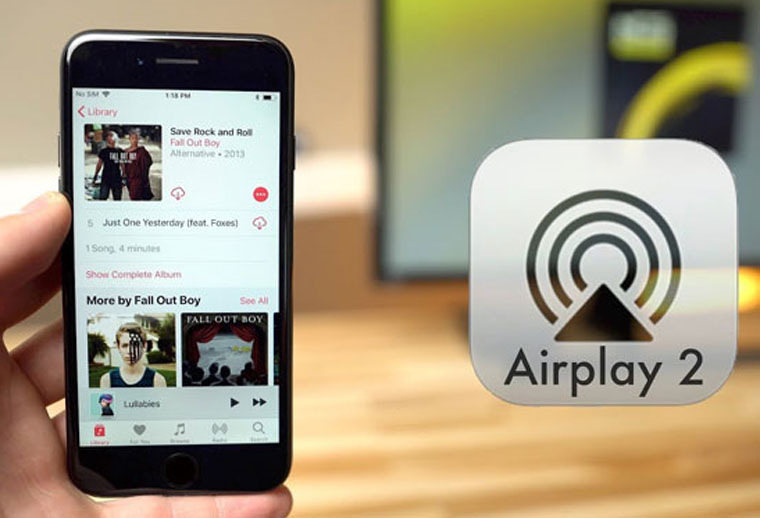
Cách Phản Chiếu Màn Hình Điện Thoại iPhone Lên Tivi Samsung Một Cách Dễ Dàng
Cách Phản Chiếu Màn Hình iPhone Lên Smart Tivi Samsung - Hướng Dẫn Nhanh
















Viết đánh giá
Đánh giá